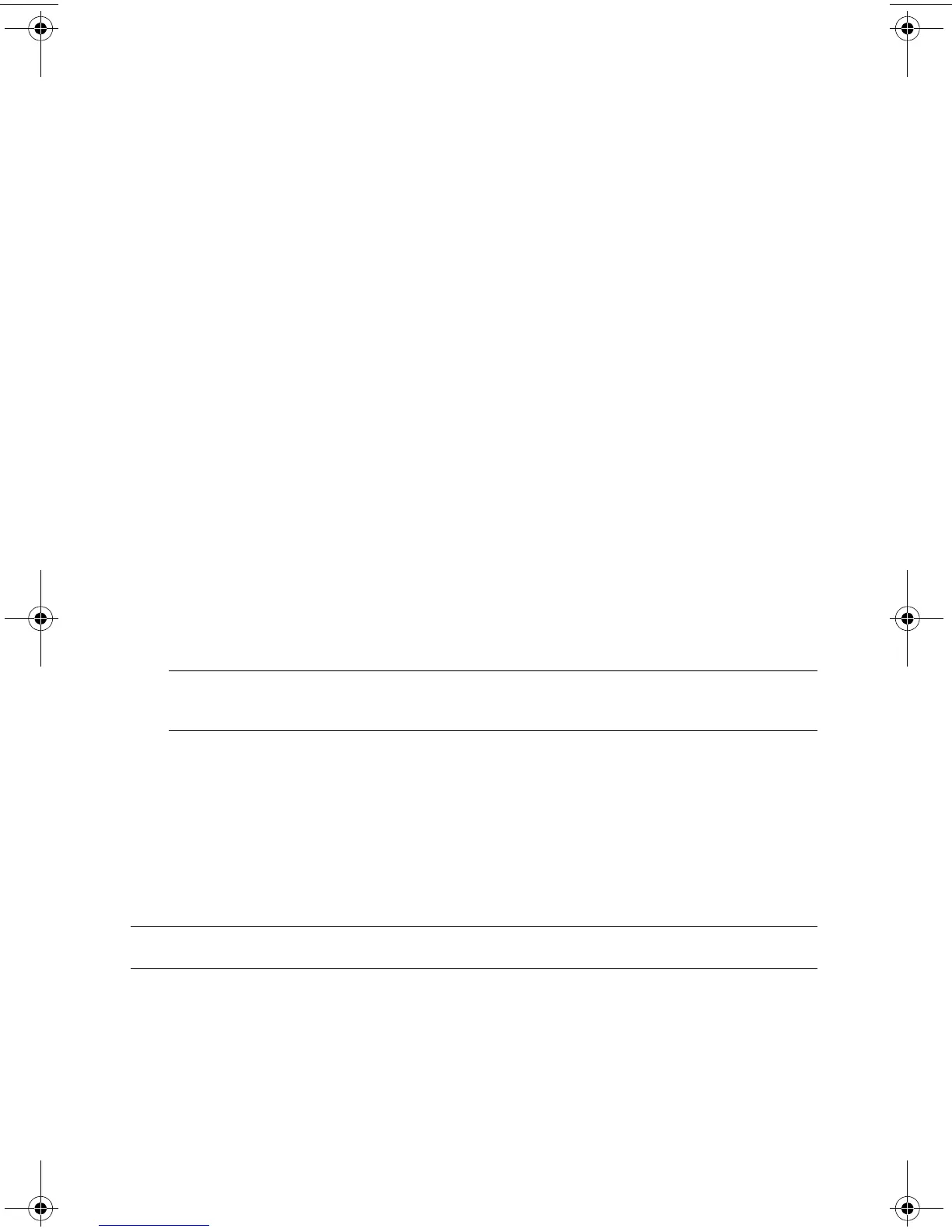HP Pavilion All-in-One PC 安裝 9
連線到網際網路
連線到網際網路,您必須:
1 向網際網路服務供應商 (ISP) 購買高速網際網路服務。
2 購買寬頻數據機 (DSL 或有線寬頻)。ISP 可能會提供該設備。
3 如果需要的話,購買並安裝無線路由器 (另行販售)。
電腦可透過區域網路 (LAN) 或數位式用戶迴路 (DSL) 連線到網際網路。也可以使用無線
連線連接到網際網路 (僅限部分型號)。請洽詢您的網際網路服務供應商 (ISP) 以取得
與連線相關的資訊。
1 請參閱第 3 頁的 〈安裝電腦〉以完成硬體連線。
2 如需建立網路連線的資訊,請參閱第 8 頁的 〈連接至網路〉。
3 若要檢查無線區域網路裝置的安裝,請參閱第 10 頁的 〈檢查無線區域網路裝置
的安裝〉。
4 若要連線到網際網路:
請向 ISP 申請註冊。如果您已有 ISP 提供的帳戶,請略過這個步驟,並按照
ISP 的指示進行。
如果您在第一次設定電腦時沒有設定網際網路服務,現在請使用 [ 線上服務 ]
進行設定:
a 按一下 [ 開始 ] 按鈕。
b 按一下 [ 所有程式 ]。
c 按一下 [ 線上服務 ],然後再按一下 [ 連接上網 ]。
d 按照螢幕上的指示選擇一個 ISP 並設定網際網路服務。
5 連線到網際網路。您必須透過您的 ISP 才能連線。
6 開啟網頁瀏覽器並瀏覽網頁。
您可以使用任何網頁瀏覽器,大部份的電腦皆有 Microsoft Internet Explorer
®
。若
要開啟 Internet Explorer:
a 按一下 [ 開始 ] 按鈕。
b 按一下 [Internet Explorer]。
注意事項:[ 線上服務 ] 會提供 ISP 清單,不過,您可選擇另一個 ISP 或是將現有
的帳戶移轉到此電腦中。若要移轉現有帳戶,請按照 ISP 提供的指示進行。
注意事項:如果您有連線到網際網路的問題,請參閱第 32 頁的 〈網際網路連線〉。
amazon_ug_standard-metric.book Page 9 Friday, July 10, 2009 3:27 PM
